TEKNOMUDA.COM – Apakah CPU Komputer Anda Terlalu Panas? Jika komputer Anda mulai mati, mati, atau berjalan lambat selama tugas berat, masalah panas berlebih mungkin menjadi masalah. Menjaga suhu CPU sangat penting saat Anda melakukan overclocking PC Anda juga – Anda tidak ingin secara tidak sengaja mendorong pedal kinerja keluar dari logam saat Anda mengirimkan prosesor Core i9-11900K atau AMD Ryzen 5900X yang mahal. harga. Terutama mengingat bahwa perawatan sulit didapat saat ini.
Anehnya, Windows tidak menawarkan cara apa pun untuk memeriksa suhu CPU komputer. Anda dapat menyelami BIOS sistem Anda untuk menemukan informasinya, tetapi itu banyak masalah untuk menemukan pembacaan sensor sederhana. Untungnya, ada banyak program gratis di luar sana yang memudahkan untuk melihat suhu prosesor Anda.
Cara memeriksa suhu CPU Anda
Cara tercepat dan termudah untuk memeriksa suhu CPU Anda adalah dengan menggunakan Core Temp. Berhati-hatilah selama instalasi! Seperti banyak program gratis lainnya, ia mencoba menginstal bloatware kecuali Anda menghapus centang pada beberapa kotak selama penyiapan.
Setelah dipasang, buka Core Temp untuk melihat tanpa embel-embel kondisi CPU Anda saat ini, termasuk pembacaan suhu rata-rata di bagian bawah jendela. Jika Anda ingin mengetahui detail selengkapnya, klik tombol Tampilkan ikon tersembunyi di baki sistem di tepi kanan baris tugas Windows. Anda akan melihat daftar suhu untuk setiap inti CPU di komputer Anda.
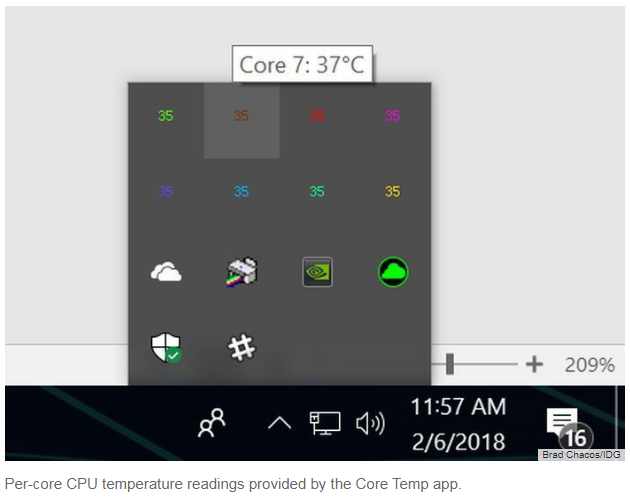
Menu pengaturan Core Temp memungkinkan Anda untuk mengubah dengan tepat apa yang akan Anda lihat di baki sistem, dan bagaimana Anda akan melihatnya, tetapi konfigurasi default membuatnya sangat mudah untuk melihat apakah CPU Anda terlalu panas atau berfungsi seperti yang diharapkan.
Namun, Core Temp bukan satu-satunya pilihan. HWInfo adalah alat pemantauan sistem mendalam yang memberikan detail mendalam tentang setiap bagian PC. Jika Anda memilih untuk menjalankan dalam mode sensor saja, menggulir ke bawah ke bagian CPU – bagian khusus, bukan panel suhu CPU di menu motherboard – mengungkapkan suhu saat ini dan detail halus lainnya.
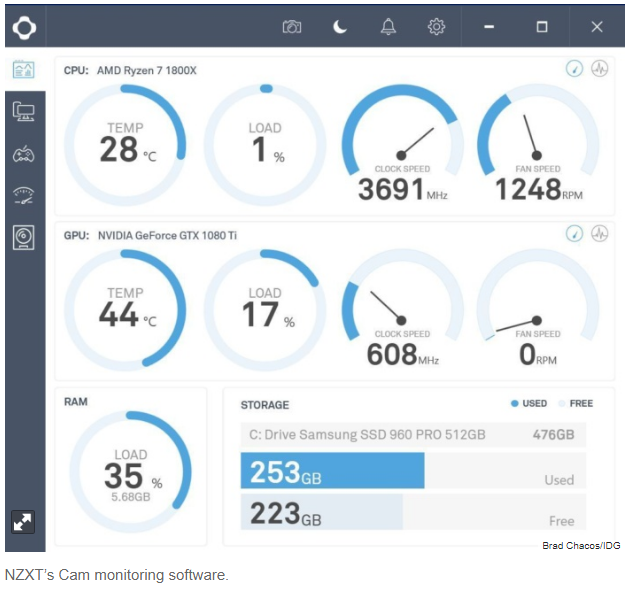
Cam for NZXT adalah opsi populer lainnya dengan beragam keahlian. Antarmukanya yang mencolok mudah dibaca sekilas daripada yang ditemukan di sebagian besar alat pemantauan lainnya, dan program ini menampilkan semua jenis informasi berguna tentang CPU, kartu grafis, memori, dan penyimpanan. Kamera juga mencakup overlay FPS dalam game dan alat overclocking, antara lain. Anda juga dapat menggunakan aplikasi kamera seluler NZXT untuk mengikuti tab pada program Anda saat Anda jauh dari komputer.
Open Hardware Monitor dan SpeedFan adalah alat pemantauan lain yang sangat dihormati yang dapat melacak informasi sistem. Anda punya pilihan! Tetapi hanya untuk memeriksa suhu CPU PC Anda, fokus Core Temp langsung tidak dapat dikalahkan.
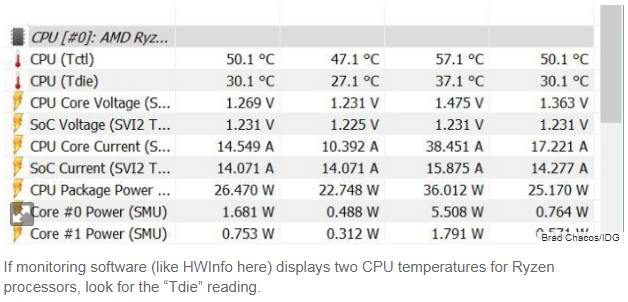
Terakhir, perhatikan bahwa jika Anda menjalankan sistem AMD Ryzen, termasuk model generasi ketiga seperti Ryzen 9 5900X yang lebih agresif atau Ryzen 5 5600X yang lebih sederhana yang merupakan prosesor game terbaik bagi kebanyakan orang, Anda mungkin melihat dua suhu CPU yang berbeda. bacaan. Anda ingin membaca “Tdie”, tergantung bagaimana program yang Anda gunakan menampilkan informasinya. Ini adalah pengukuran suhu kematian yang sebenarnya.
Pembacaan “Tctl” alternatif adalah suhu kontrol yang dilaporkan untuk sistem pendingin Anda dan terkadang mencakup kompensasi suhu untuk memastikan perilaku kecepatan kipas secara umum di antara berbagai chip Ryzen. Tak satu pun dari program di atas yang benar-benar mencantumkan kalkulasi suhu perpindahan tunggal.
Berapa suhu terbaik untuk CPU Anda?
Suhu maksimum yang didukung bervariasi dari prosesor ke prosesor. Sebagian besar perangkat lunak pemantauan gratis yang disebutkan di atas mencantumkan informasi sebagai “Tj. Top. ”Ini berarti crossover suhu, atau suhu pengoperasian tertinggi dari perangkat. Jika karena alasan tertentu Anda tidak melihat informasinya, cari di situs web CPU World untuk menemukan nomor model CPU Anda. Setiap program yang disebutkan di atas menampilkan informasi Anda nomor model prosesor., Jadi mudah ditemukan.
Tetapi ini adalah suhu ekstrim – titik di mana prosesor menjadi takut dan mati untuk menghindari kerusakan. Berlari mendekati suhu panas ini secara teratur berdampak buruk bagi umur panjang perangkat Anda. Sebagai gantinya, ikuti aturan umum ini terkait suhu CPU yang sedang dimuat.
Di bawah 60 ° C: Anda berjalan dengan baik!
60 ° C hingga 70 ° C: Masih berfungsi dengan baik, tetapi menjadi sedikit lebih hangat. Pertimbangkan untuk membersihkan debu dari komputer Anda jika suhu CPU terus meningkat dari waktu ke waktu.
70 ° C hingga 80 ° C: Ini lebih panas dari yang ingin Anda nyalakan kecuali Anda menekan overclock. Jika tidak, periksa dengan pasti untuk memastikan kipas Anda aktif dan bekerja dan tidak ada tumpukan debu yang menghalangi aliran udara di sistem Anda.
80 ° C hingga 90 ° C: Kami sekarang terlalu panas untuk kenyamanan jangka panjang. Periksa perangkat Anda dari kipas yang rusak atau penumpukan debu, dan jika Anda melakukan overclocking, minta pengaturan Anda – terutama voltase jika Anda telah menyesuaikannya. Satu pengecualian penting: Kami terkadang melihat prosesor laptop yang lebih kuat mencapai level 80-an yang lebih rendah selama sesi permainan saat dicolokkan, yang pada saat itu mereka mulai menurunkan kinerja. Ini memang yang diharapkan, tetapi jika suhu melebihi 85 ° C, waspadalah.
Lebih dari 90 ° C: Bahaya, Will Robinson!
Cara menurunkan suhu CPU Anda
Jika Anda mengalami suhu CPU yang tinggi secara rutin, ada beberapa langkah yang dapat Anda lakukan untuk mencoba memperbaiki masalah tersebut.

Pertama, bersihkan komputer Anda. Suhu CPU yang tinggi sering kali disebabkan oleh debu dan kotoran yang menumpuk di dalam komputer selama bertahun-tahun, kipas yang tersumbat, dan jalur udara yang penting. Toko perangkat keras lokal biasanya mengenakan harga selangit untuk udara kaleng, tetapi Anda dapat membeli sebotol dengan harga sekitar $ 8 di Amazon. Panduan PCWorld dapat memandu Anda tentang cara membersihkan komputer Anda melalui proses tersebut. Saat Anda melakukannya, periksa untuk memastikan semua kipas Anda berfungsi dengan baik, dan tidak ada ventilasi udara komputer Anda yang diblokir.
Semoga ini akan menyelesaikan masalah. Jika tidak, langkah yang lebih intens akan diambil. Pasta termal yang mentransfer panas dari CPU ke pendinginnya mungkin telah mengering jika Anda memiliki komputer selama beberapa tahun. Ini dapat menyebabkan suhu meningkat.
Menghapus pasta alkohol gosok lama dan mengoleskan lapisan baru dapat membantu menurunkan suhu secara signifikan. Anda dapat menemukan jarum suntik mini pasta termal dari merek terkenal seperti Arctic dan Noctua hanya dengan $ 10 di Amazon. (Saya telah menjadi pengguna Arctic Silver 5 yang bahagia selama bertahun-tahun sekarang.)

Jika semua itu tidak membantu, solusi pendinginan Anda mungkin tidak dapat mengimbangi keluaran panas CPU Anda, terutama jika Anda memasangkan pendingin stok atau pendingin pihak ketiga sederhana dengan chip berkualitas tinggi – dan gandakan itu. jika Anda sedang melakukan overclocking Ketenagakerjaan. Membeli pendingin CPU baru mungkin merupakan hal yang baik.
Cooler Master Hyper 212 ($ 35 di Amazon) adalah pendingin udara yang terjangkau dan padat. Dengan heatsink dan kipas yang lebih besar, ini merupakan langkah besar atas pendingin AMD dan CPU Intel. Karena ukuran dan harganya yang tinggi, Noctua NH-D15 ($ 100 di Amazon) adalah salah satu pendingin udara jalan paling efektif yang pernah ada, tetapi ukurannya yang besar dapat memblokir akses memori atau bahkan tidak cocok untuk casing yang lebih kecil.
Solusi pendinginan cairan loop tertutup (CLC) menghasilkan suhu yang lebih dingin daripada pendingin udara dengan kerumitan minimal dan pemasangan yang mudah. Unit EVGA 120mm ($ 60 di Amazon) CLC sangat bagus untuk pemula, tetapi jika Anda berencana untuk melakukan overclocking, pertimbangkan untuk beralih ke model dengan pendingin 240mm yang lebih besar, seperti EVGA CLC 240 ($ 70 di Amazon). Beberapa merek tersedia, tetapi kami menggunakan pendingin loop tertutup EVGA dalam sistem PCWorld yang kuat yang didedikasikan untuk menguji kartu grafis guna mencapai hasil yang luar biasa.
Kami juga bagian dari NZXT Kraken X63 280mm yang lebih besar ($ 150 di Amazon), yang akan memberi daya pada sistem pengujian GPU kustom kami berikutnya. Semua logam dan kipas ekstra itu dapat menangani overclocking yang paling parah sekalipun.
Originally posted 2021-05-31 11:39:29.
 Teknomuda Kumpulan Berita dan Informasi Teknologi dari berbagai sumber yang terpercaya
Teknomuda Kumpulan Berita dan Informasi Teknologi dari berbagai sumber yang terpercaya